word文档一行没写完就换行的解决教程
时间:2023-02-23 08:47:31作者:极光下载站人气:646
word软件是用户在编辑文档文件时的首选办公软件,里面有着许多专业的文字处理功能,给用户带来了不少的帮助,当用户在编辑文档文件时,可以对文字段落的排版布局、格式等来进行简单的设置,给用户带来了许多的便利,因此word软件受到了许多用户的喜欢,当用户遇到一行文字还没写完,就发生自动换行的情况,这种情况用户应该怎么来解决呢,其实解决的方法很简单,可以拖动水平标尺上的游标到页边即可,或者是设置文档允许西文在单词中间换行来解决,详细的操作过程是怎样的呢,接下来就让小编来向大家介绍一下解决一行没写完就换行的方法吧,希望用户能够喜欢。
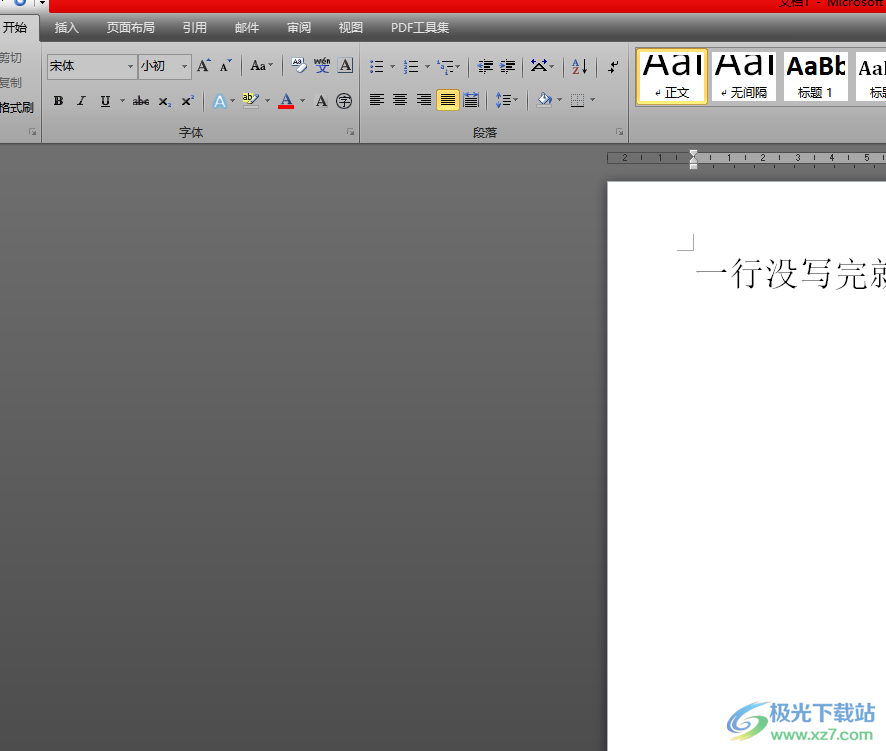
方法步骤
1.用户在电脑桌面上打开word文档文件,并进入到编辑页面上来解决

2.接着用户在页面上方的水平标尺上拖动游标到右侧的页边,这样可以实现一行写满自动换行
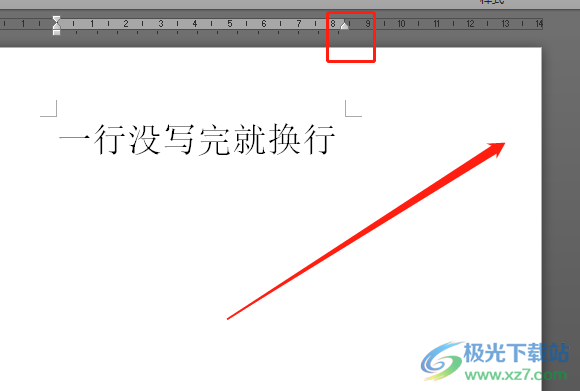
3.此时用户重新输入一行文字,就会发现段落会在写满一行的状态下自动换行
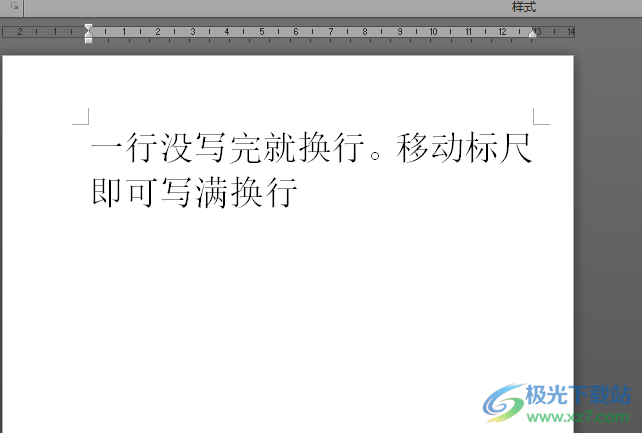
4.未写满一行就换行还有可能是段落中含有英文,用户可以打开段落窗口来解决

5.选中文字段落并用鼠标右键点击,在弹出来的选项卡中用户选择段落选项
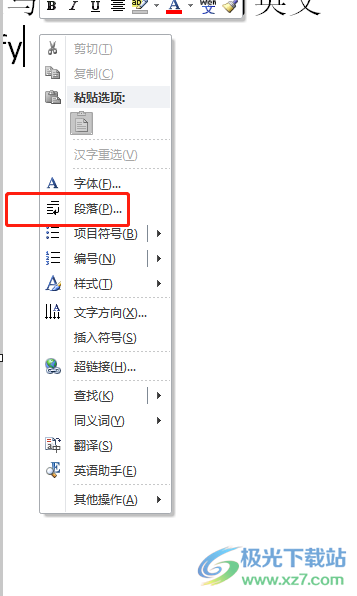
6.这时进入到段落窗口中,用户需要将选项卡切换到中文版式选项卡上
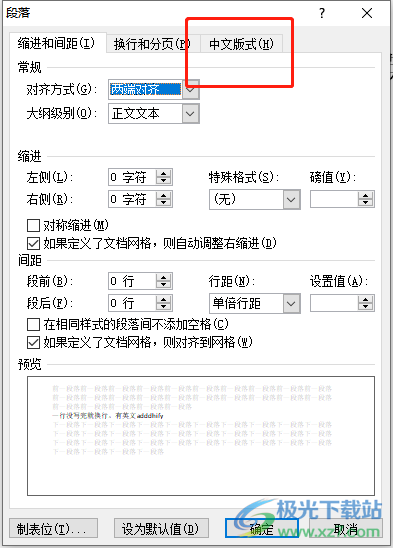
7.在显示出来的选项中,用户需要勾选位于换行板块中的允许西文在单词中间换行选项,最后按下确定按钮即可
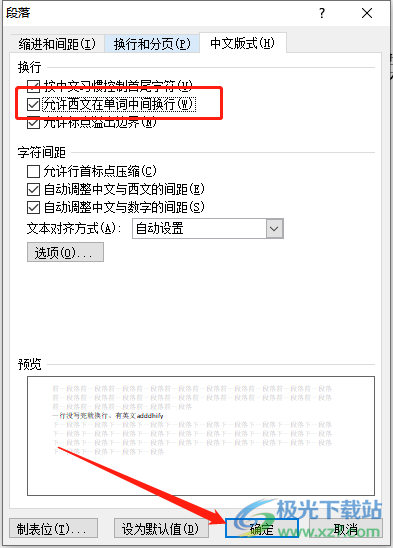
8.回到编辑页面上就会发现英文会在中间断开来实现换行,如图所示

用户在word软件中可以感受到强大功能带来的帮助,让用户简单操作几个步骤即可完成编辑工作,当用户遇到一行没写完就自动换行的情况时,可以来看看小编的教程,一共有两种方法,可以是移动水平标尺到上的游标到页边来解决,也可以是将段落设置为允许西文在单词中间换行来实现。
相关推荐
相关下载
热门阅览
- 1百度网盘分享密码暴力破解方法,怎么破解百度网盘加密链接
- 2keyshot6破解安装步骤-keyshot6破解安装教程
- 3apktool手机版使用教程-apktool使用方法
- 4mac版steam怎么设置中文 steam mac版设置中文教程
- 5抖音推荐怎么设置页面?抖音推荐界面重新设置教程
- 6电脑怎么开启VT 如何开启VT的详细教程!
- 7掌上英雄联盟怎么注销账号?掌上英雄联盟怎么退出登录
- 8rar文件怎么打开?如何打开rar格式文件
- 9掌上wegame怎么查别人战绩?掌上wegame怎么看别人英雄联盟战绩
- 10qq邮箱格式怎么写?qq邮箱格式是什么样的以及注册英文邮箱的方法
- 11怎么安装会声会影x7?会声会影x7安装教程
- 12Word文档中轻松实现两行对齐?word文档两行文字怎么对齐?
网友评论